如何看电脑屏幕分辨率 电脑如何查看分辨率
更新时间:2023-11-26 12:58:48作者:xtliu
在如今数字化的时代,电脑屏幕分辨率成为了我们日常生活中不可或缺的一部分,无论是工作、娱乐还是学习,我们都离不开电脑屏幕的使用。对于很多人来说,如何看电脑屏幕分辨率以及如何查看分辨率可能还是一个相对陌生的概念。本文将带领大家一起了解电脑屏幕分辨率的概念以及如何查看分辨率,帮助大家更好地使用电脑。
方法如下:
1.开机打开自己的电脑,来到电脑桌面。在桌面上单击右键,有些电脑上能直接有屏幕分辨率。
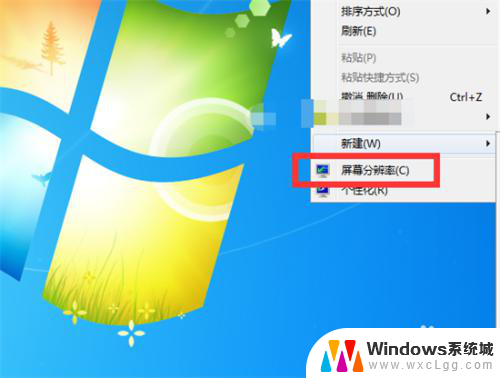
2.没有这个分辨率的朋友就点击个性化,来到控制面板设置。
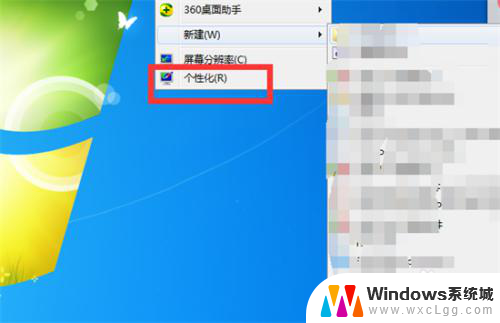
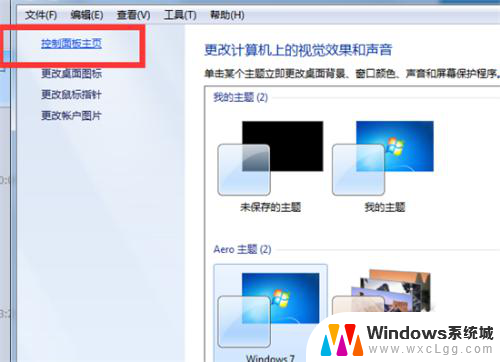
3.点击控制面板主页,在外观和个性化中就有调整屏幕分辨率的选项。
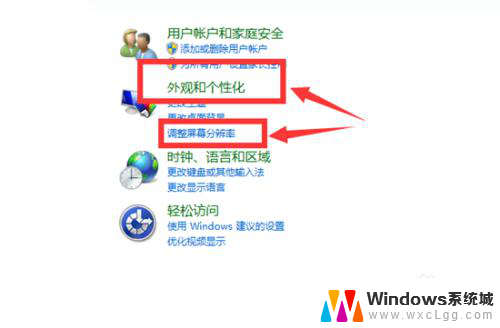
4.点击调整屏幕分辨率后,你就可以看到这台电脑的分辨率为多少。电脑推荐的分辨率为多少。
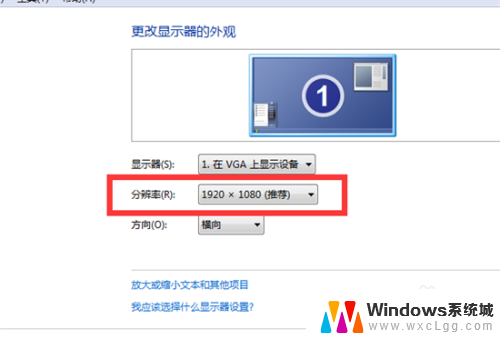
5.如果你要修改电脑的分辨率,点击分辨率的下拉框,选择你需要的范围的分辨率。
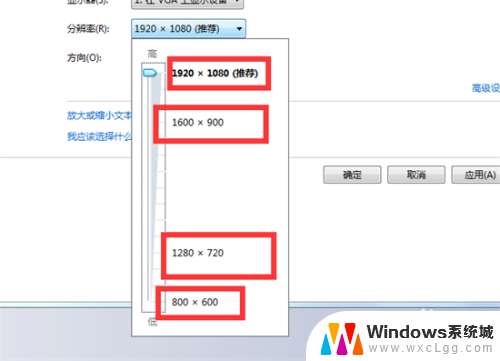
6.调整好分辨率点击应用,就可以更换屏幕分辨率。当时会黑一下屏然后会变成你设置的分辨率所以别担心。
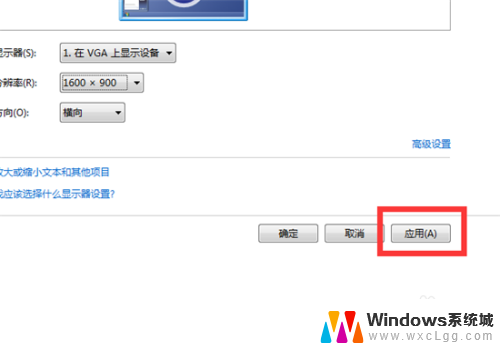
以上是关于如何查看电脑屏幕分辨率的全部内容,如果您有需要,可以按照这些步骤进行操作,希望对大家有所帮助。
如何看电脑屏幕分辨率 电脑如何查看分辨率相关教程
-
 怎么查看笔记本屏幕分辨率 如何在笔记本电脑上查看和修改屏幕分辨率
怎么查看笔记本屏幕分辨率 如何在笔记本电脑上查看和修改屏幕分辨率2024-04-01
-
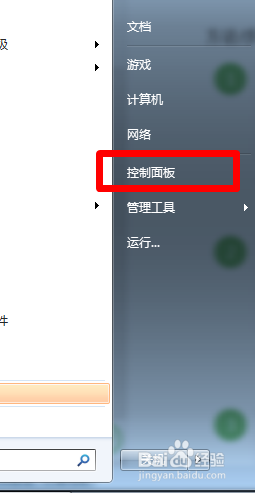 电脑如何调分辨率 如何调整电脑屏幕分辨率至最佳设置
电脑如何调分辨率 如何调整电脑屏幕分辨率至最佳设置2024-02-03
-
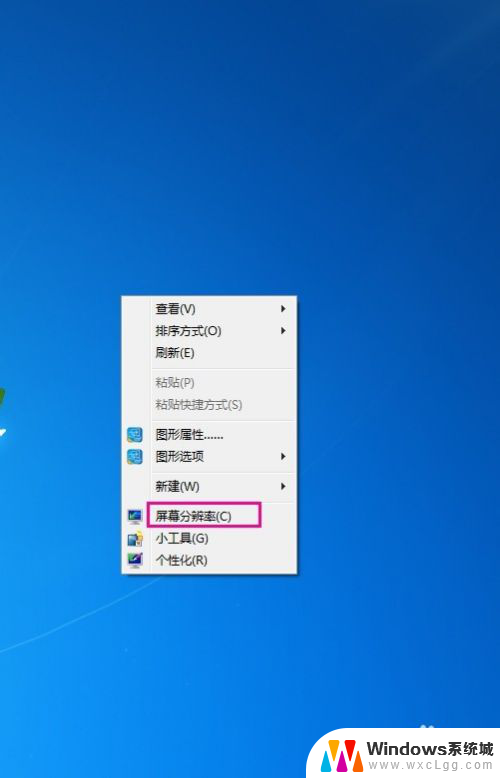 电脑显示器如何调整分辨率 如何调整电脑屏幕分辨率
电脑显示器如何调整分辨率 如何调整电脑屏幕分辨率2023-12-30
-
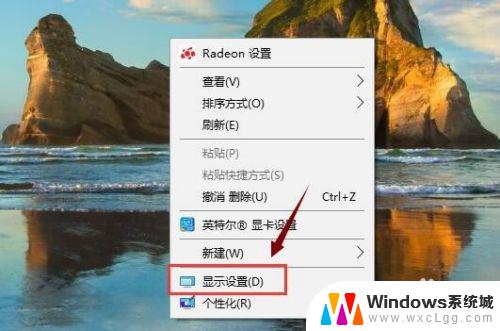 显示器分辨率怎么选择 如何调整电脑屏幕分辨率
显示器分辨率怎么选择 如何调整电脑屏幕分辨率2023-10-21
-
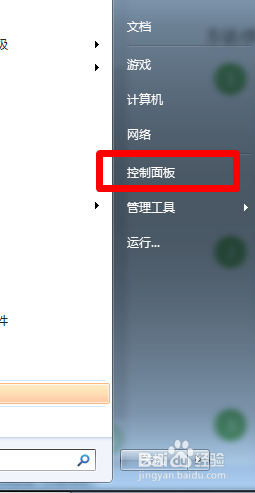 电脑显示分辨率怎么调 如何设置电脑屏幕最佳分辨率
电脑显示分辨率怎么调 如何设置电脑屏幕最佳分辨率2024-08-24
-
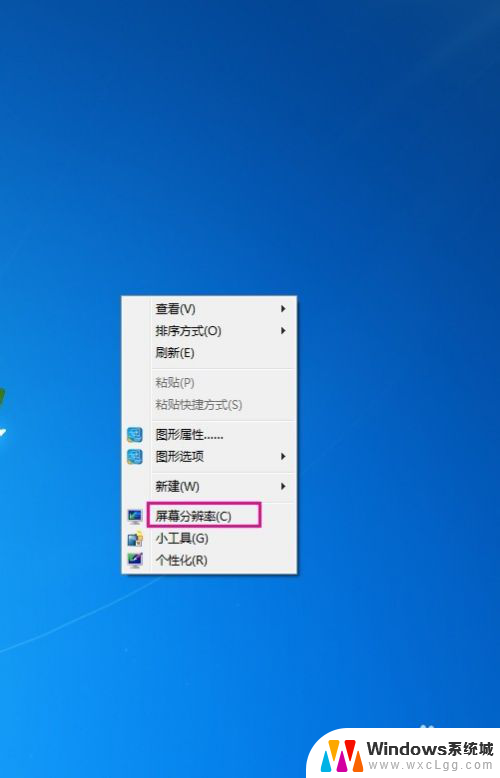 怎么调显示器分辨率 如何调整电脑屏幕分辨率
怎么调显示器分辨率 如何调整电脑屏幕分辨率2024-02-09
电脑教程推荐
- 1 固态硬盘装进去电脑没有显示怎么办 电脑新增固态硬盘无法显示怎么办
- 2 switch手柄对应键盘键位 手柄按键对应键盘键位图
- 3 微信图片怎么发原图 微信发图片怎样选择原图
- 4 微信拉黑对方怎么拉回来 怎么解除微信拉黑
- 5 笔记本键盘数字打不出 笔记本电脑数字键无法使用的解决方法
- 6 天正打开时怎么切换cad版本 天正CAD默认运行的CAD版本如何更改
- 7 家庭wifi密码忘记了怎么找回来 家里wifi密码忘了怎么办
- 8 怎么关闭edge浏览器的广告 Edge浏览器拦截弹窗和广告的步骤
- 9 windows未激活怎么弄 windows系统未激活怎么解决
- 10 文件夹顺序如何自己设置 电脑文件夹自定义排序方法